కిల్లర్ నెట్వర్క్ మేనేజర్ చాలా సానుకూల పేరు లేకపోవచ్చు కానీ అది ఒక ప్రసిద్ధ కంపెనీ నుండి వచ్చింది ఇంటెల్ . అయితే, వివిధ వినియోగదారుల మనస్సులో ఈ సాధనానికి సంబంధించి చాలా ప్రశ్నలు ఉన్నాయి. ఈ మేనేజర్ అవసరం ఏమిటి మరియు Windows కంప్యూటర్లో కిల్లర్ నెట్వర్క్ మేనేజర్ని ఎలా అన్ఇన్స్టాల్ చేయాలి? ఈ పోస్ట్లో, ఇంటెల్ కిల్లర్ నెట్వర్క్ మేనేజర్ గురించి మీరు తెలుసుకోవలసిన ప్రతిదాని గురించి మరియు మీకు కావాలంటే మీ కంప్యూటర్ నుండి దాన్ని ఎలా తీసివేయవచ్చు అనే దాని గురించి మేము మాట్లాడుతాము.
ఆటోమేటిక్ డ్రైవర్ ఇన్స్టాలేషన్ విండోస్ 7 ని నిలిపివేయండి

కిల్లర్ నెట్వర్క్ సర్వీస్ విండోస్ 11 అంటే ఏమిటి?
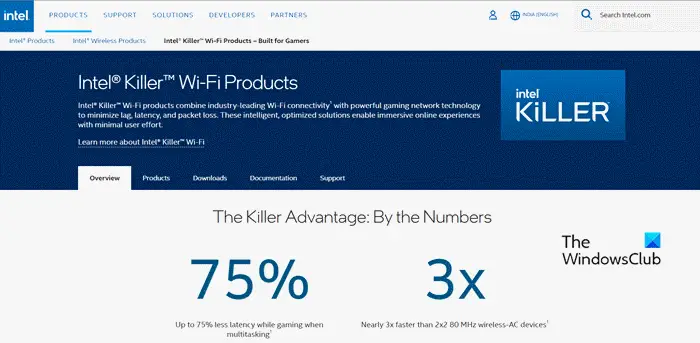
కిల్లర్ నెట్వర్క్ మేనేజర్ లేదా సర్వీస్ అనేది నేపథ్యంలో పనిచేసే ఇంటెల్ సేవ. ఇంటెల్ వైఫై బ్యాండ్ మీ కంప్యూటర్లో ఇన్స్టాల్ చేయబడినప్పుడు, నెట్వర్క్ మేనేజర్ అన్ని డ్రైవర్లతో పాటు ఇన్స్టాల్ చేయబడుతుంది. గేమింగ్లో జాప్యాన్ని తగ్గిస్తుంది కాబట్టి అవి సాధారణంగా సహాయపడతాయి. కాబట్టి, చాలా తరచుగా, అవి హై-ఎండ్ గేమింగ్ కంప్యూటర్లో ఇన్స్టాల్ చేయబడతాయి.
మౌస్ కనుమరుగవుతుంది
కిల్లర్ నెట్వర్క్ మేనేజర్ వైరస్ లేదా మాల్వేర్ కాదు. ఇది ఇంటెల్ అభివృద్ధి చేసిన నిజమైన విండోస్ ప్రోగ్రామ్.
విండోస్ 11/10లో కిల్లర్ నెట్వర్క్ మేనేజర్ని ఎలా తొలగించాలి
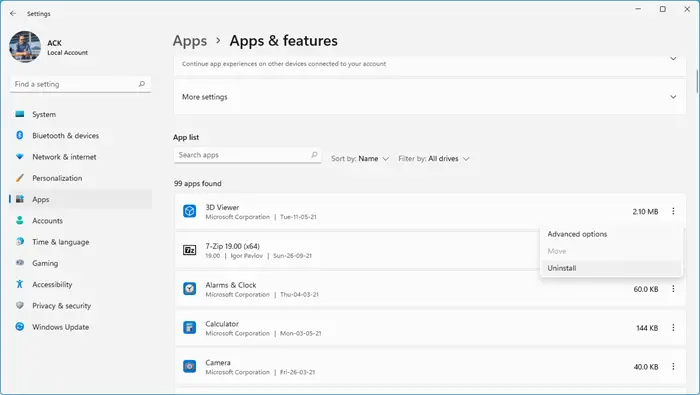
కిల్లర్ నెట్వర్క్ మేనేజర్ బ్యాక్గ్రౌండ్ ప్రాసెస్ అయినప్పటికీ, ఇది మీ కంప్యూటర్కు తప్పనిసరి కాదు. ఇది సెక్యూరిటీ ప్రోగ్రామ్ లేదా కోర్ విండోస్ అప్లికేషన్ కాదు. అలాగే, దీన్ని తీసివేయడం వలన గేమ్లు నెట్వర్క్ను యాక్సెస్ చేయకుండా ఆపలేవు. ఈ రోజు మరియు వయస్సులో చాలా గేమ్లు అందుబాటులో ఉన్న బ్యాండ్విడ్త్ని ఉపయోగించడానికి మరియు అధిక పింగ్కు కారణం కాకుండా సరిపోయేంత ఆప్టిమైజ్ చేయబడ్డాయి. కాబట్టి, మీ కంప్యూటర్ నుండి కిల్లర్ నెట్వర్క్ మేనేజర్ని అన్ఇన్స్టాల్ చేద్దాం. అదే చేయడానికి క్రింద పేర్కొన్న దశలను అనుసరించండి.
- తెరవండి సెట్టింగ్లు Win + I ద్వారా.
- ఇప్పుడు, దీనికి నావిగేట్ చేయండి యాప్లు > ఇన్స్టాల్ చేసిన యాప్లు లేదా యాప్లు & ఫీచర్లు.
- దాని కోసం వెతుకు “కిల్లర్ నెట్వర్క్ మేనేజర్”
- Windows 11: మూడు చుక్కలపై క్లిక్ చేసి ఎంచుకోండి అన్ఇన్స్టాల్ చేయండి.
- Windows 10: యాప్ని ఎంచుకుని, ఆపై క్లిక్ చేయండి అన్ఇన్స్టాల్ చేయండి.
- మీ చర్యను నిర్ధారించమని ప్రాంప్ట్ చేసినప్పుడు అన్ఇన్స్టాల్ బటన్పై క్లిక్ చేయండి.
- చివరగా, అన్ఇన్స్టాలేషన్ ప్రక్రియను పూర్తి చేయడానికి ఆన్-స్క్రీన్ సూచనలను అనుసరించండి.
ఆశాజనక, ఇది మీ కోసం పని చేస్తుంది.
చదవండి: Intel(R) Wi-fi 6 AX201 160MHz డ్రైవర్ పని చేయడం లేదు
vpn లోపం
నేను కిల్లర్ నెట్వర్క్ మేనేజర్ని అన్ఇన్స్టాల్ చేయాలా?
కిల్లర్ నెట్వర్క్ మేనేజర్ మీ కంప్యూటర్లో ముఖ్యమైన భాగం కాదు. అందువల్ల, ఇది అధిక CPU లేదా మెమరీ వినియోగాన్ని చూపుతున్నట్లయితే, మీ కంప్యూటర్ నుండి అప్లికేషన్ను మంచిగా తొలగించడంలో ఎటువంటి హాని లేదు. చాలా మటుకు, ఈ నిర్ణయం యొక్క ప్రతికూల ప్రభావం ఉండదు.
చదవండి: విండోస్లో ఇంటెల్ కిల్లర్ వైఫై 6E పనిచేయడం లేదని పరిష్కరించండి .















